Hướng dẫn cài đặt Hotspot & quản lý cục bộ trên Router OS của MikroTik
Cổng HotSpot trên thiết bị MikroTik cung cấp xác thực cho khách hàng trước khi truy cập vào mạng công cộng.
Chuẩn bị:
- Thiết bị Router Mikrotik đã được kết nối Internet
- Phần mềm Winbox => download tại đây
Giả sử bạn đang có hệ thống mạng Wi-Fi và muốn chạy dịch vụ Hotspot cấp cho dải mạng WiFi đó.
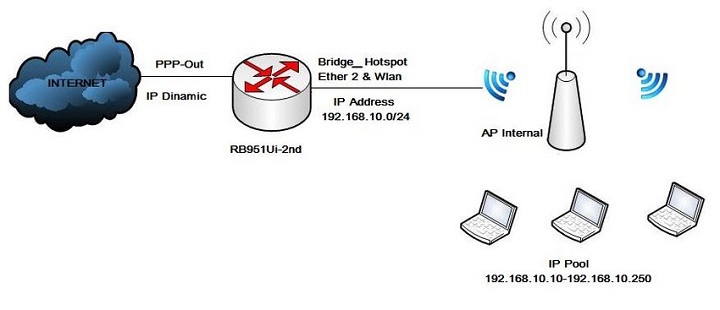
Thiết lập Hotspot trên giao diện Winbox. Dưới đây là trình tự các bước:
Thẻ IP—> Hotspot
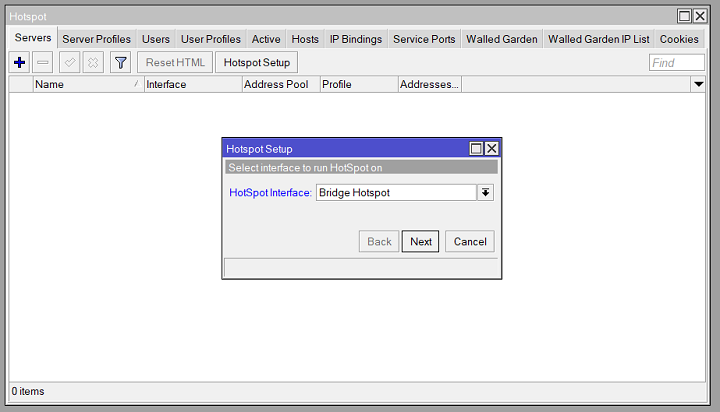
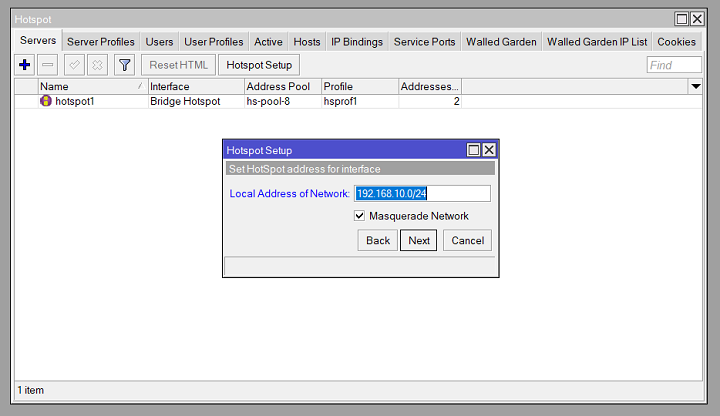
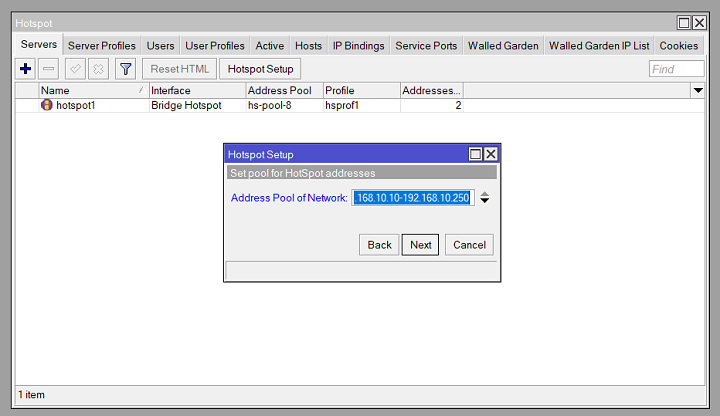
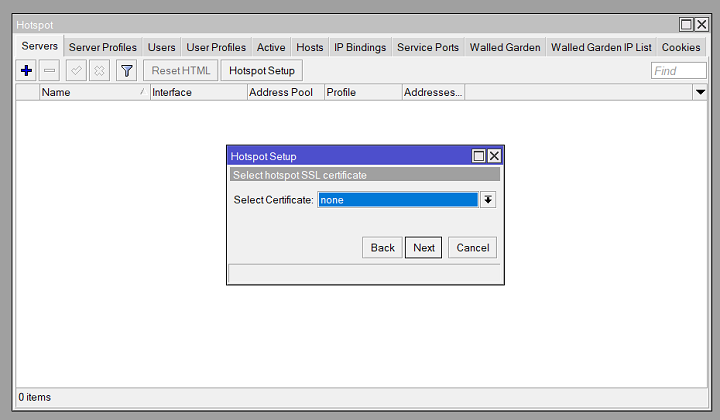
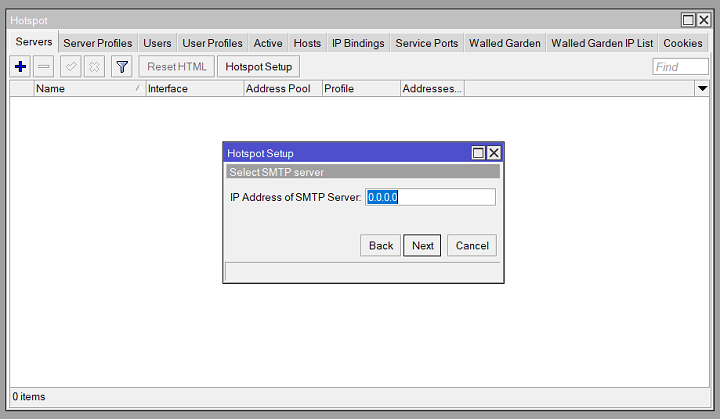
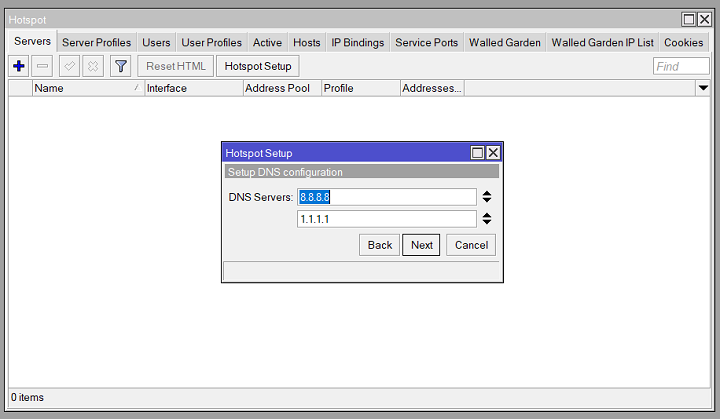
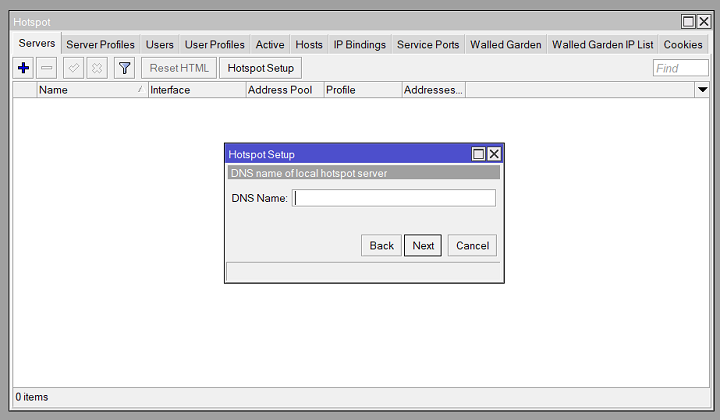
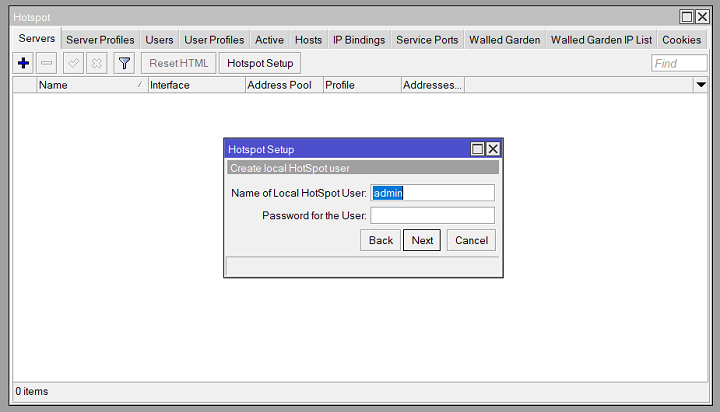
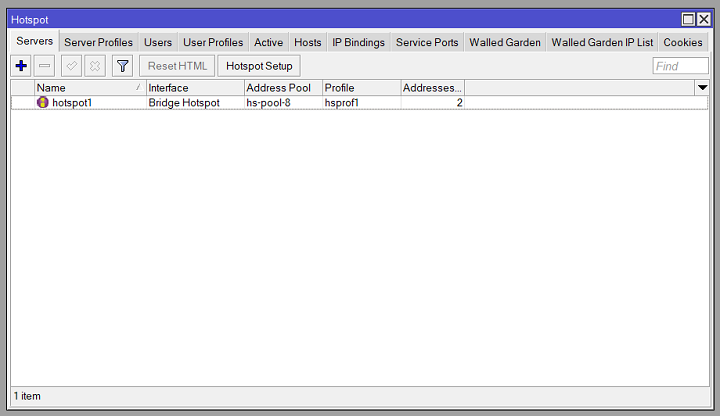
Ngay khi cài đặt hoàn tất, một tài khoản truy cập Hotspot thử được tạo ra: admin / mật khẩu để trống.
Hãy sử dụng một thiết bị, kết nối vào mạng WiFi và kiểm tra kết quả.
Giao diện hiện khi đăng nhập vào Hotspot.
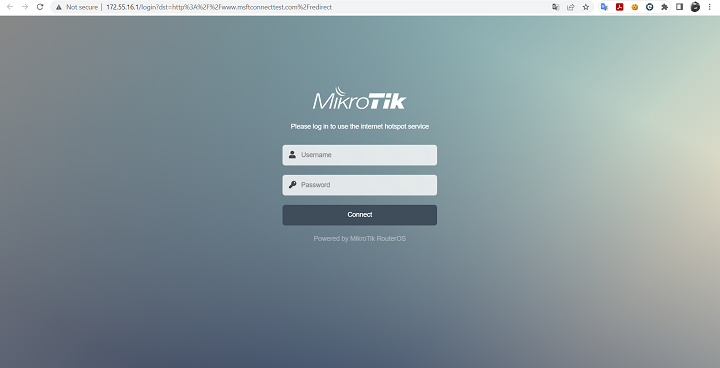
Để truy cập vào thư mục Hotspot trong Router Mikrotik, bạn cần kiểm tra dịch vụ FPT (Mặc định Port 21) trên Router đang mở hoặc đang tắt (nếu tắt, hãy bật dịch vụ này lên), bằng cách vào Menu IP - Services.
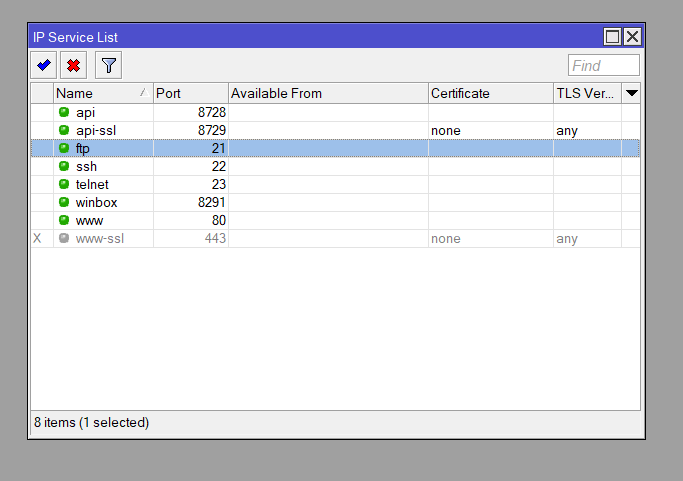
Từ trong mạng nội bộ, bạn hãy mở File Explorer và nhập vào địa chỉ của Router, bằng cách gõ cú pháp: ftp://192.168.10.1
Khi đăng nhập thành công, các thông tin về thư mục và tệp trong bộ nhớ Mikrotik được hiển thị chi tiết.

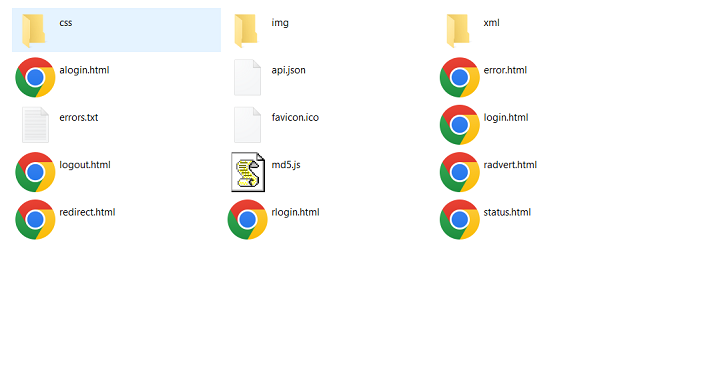
Có 2 cách để có một giao diện Hotspot mới :
- Cách 1: Bạn có thể tải các tệp giao diện miễn phí trên Internet về, sau đó giải nén và dán đè vào trong thư mục Hotspot hiện tại.
- Cách 2: Sao chép các tệp trong thư mục Hotspot hiện tại. Sau đó, bạn sử dụng các công cụ chỉnh sửa HTML để hiệu chỉnh giao diện theo mong muốn.
Tùy chỉnh thuộc tính nhóm người dùng Hotspot.
Hiệu chỉnh các nhóm người dùng trong một hoặc nhiều mạng Hospot tạo ra nhiều ích lợi trong không gian Internet cho mỗi đối tượng khách hàng khác nhau.
Mỗi người dùng khi bạn tạo ra, nó thuộc nhóm mặc định “Default”.
Những thuộc tính trong thẻ Users và User Profiles.
Với thẻ Users:
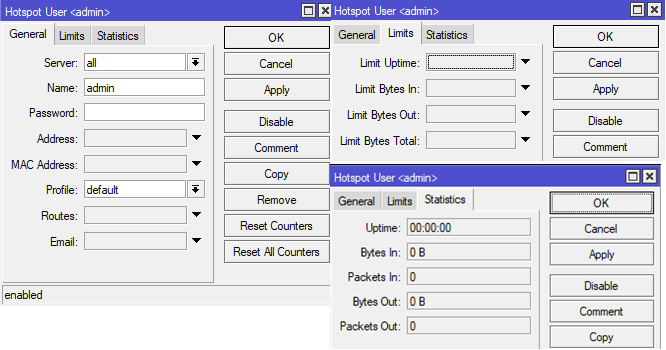
Với thẻ Users Profiles:
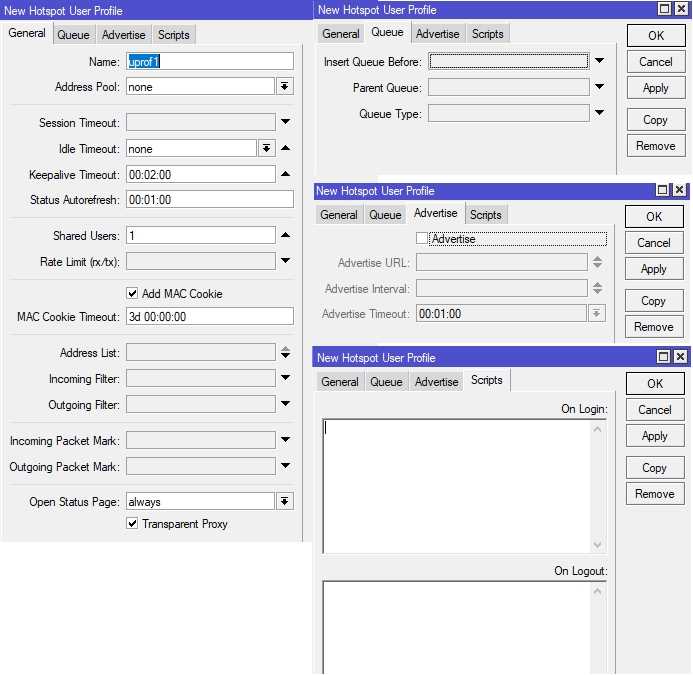
Ở đây chúng ta để ý các tham số sau:
- Session Timeout: Thời gian user được phép sử dụng, sau khi hết thời gian này sẽ tự động logout.
- Idle Timeout: thời gian nếu user không sử dụng mạng sẽ tự động logout.
- Keepalive Timeout: thời gian dùng cho user(client) đăng nhập mạng sau khi kết nối, nếu sau thời gian này user chưa đăng nhập thì địa chỉ IP sẽ được cấp cho user khác.
- Share Users: cho phép bao nhiêu client dùng chung một account.
- Incoming Filter/Outgoing Filter: chọn các Chain tường lửa cho các gói tin đi vào/ra, các chain này thông dụng trên các firewall trên nền tảng Linux.
- Phần Transparent Proxy nên tắt (không chọn dấu check)
* Để định hướng người sử dụng sau khi đăng nhập xong sẽ mở một trang web nào đó (quảng cáo...) chúng ta click vào tab Advertise rồi nhập địa chỉ website vào.
Kết luận
Trên đây là hướng dẫn cơ bản cấu hình Hotspot trên Router Mikrotik. Chúc các bạn cấu hình thành công.
Cảm ơn bạn đã theo dõi bài viết!
Mời bạn tham khảo một số sản phẩm đang kinh doanh tại Công Nghệ Việt Tuấn
Đừng quên cập nhật Viettuans.vn thường xuyên để có thêm nhiều thông tin hữu ích về kiến thức mạng, quản trị mạng cũng như các kiến thức hướng dẫn sử dụng thiết bị mạng MikroTik trong chuyên mục MikroTik.
VIỆT TUẤN - NHÀ PHÂN PHỐI THIẾT BỊ MẠNG, WIFI, THIẾT BỊ LƯU TRỮ NAS CHÍNH HÃNG
- Website: https://viettuans.vn
- Hotline: 0903.209.123
- Email: sales@viettuans.vn
- Văn phòng Hà Nội: Tầng 6, Số 23 Tô Vĩnh Diện, P. Khương Trung, Q. Thanh Xuân
- Fanpage: https://www.facebook.com/viettuans

 Wifi Ubiquiti
Wifi Ubiquiti Wifi UniFi
Wifi UniFi Wifi Ruckus
Wifi Ruckus WiFi Huawei
WiFi Huawei Wifi Meraki
Wifi Meraki Wifi Aruba
Wifi Aruba Wifi Grandstream
Wifi Grandstream Wifi Ruijie
Wifi Ruijie Wifi Extreme
Wifi Extreme Wifi MikroTik
Wifi MikroTik Wifi EnGenius
Wifi EnGenius Wifi Cambium
Wifi Cambium Wifi LigoWave
Wifi LigoWave Wifi Fortinet
Wifi Fortinet WiFi Everest
WiFi Everest WiFi H3C
WiFi H3C Router Draytek
Router Draytek Router Teltonika
Router Teltonika Barracuda Load Balancer ADC
Barracuda Load Balancer ADC Router Cisco
Router Cisco Load Balancing Kemp
Load Balancing Kemp Load Balancing Peplink
Load Balancing Peplink Router HPE
Router HPE Load Balancing FortiADC
Load Balancing FortiADC  Switch Ruckus
Switch Ruckus Firewall Netgate
Firewall Netgate Firewall Palo Alto
Firewall Palo Alto Firewall WatchGuard
Firewall WatchGuard Firewall Sophos
Firewall Sophos Firewall SonicWall
Firewall SonicWall Firewall FortiNAC
Firewall FortiNAC Firewall Fortiweb
Firewall Fortiweb Firewall Zyxel
Firewall Zyxel Thiết bị lưu trữ NAS Synology
Thiết bị lưu trữ NAS Synology Thiết bị lưu trữ NAS QNAP
Thiết bị lưu trữ NAS QNAP Thiết bị lưu trữ TerraMaster
Thiết bị lưu trữ TerraMaster Thiết bị lưu trữ ASUSTOR
Thiết bị lưu trữ ASUSTOR Dell EMC Data Storage
Dell EMC Data Storage Ổ cứng Toshiba
Ổ cứng Toshiba Ổ cứng Seagate
Ổ cứng Seagate SSD Samsung Enterprise
SSD Samsung Enterprise Ổ cứng Western Digital
Ổ cứng Western Digital RAM Server
RAM Server HDD Server
HDD Server Phụ kiện Server
Phụ kiện Server Modem Gateway 3G/4G công nghiệp
Modem Gateway 3G/4G công nghiệp Switch công nghiệp
Switch công nghiệp Router 3G/4G công nghiệp
Router 3G/4G công nghiệp LoRaWan
LoRaWan Máy tính công nghiệp
Máy tính công nghiệp Firewall công nghiệp
Firewall công nghiệp Camera giám sát
Camera giám sát Tổng đài - điện thoại IP
Tổng đài - điện thoại IP Hệ thống âm thanh
Hệ thống âm thanh Hệ thống kiểm soát ra vào
Hệ thống kiểm soát ra vào Phụ kiện Teltonika
Phụ kiện Teltonika License
License Module, Phụ kiện quang
Module, Phụ kiện quang Adapter & nguồn PoE
Adapter & nguồn PoE












![[FULL] Tổng hợp tài liệu CCNA tiếng Việt (từ cơ bản tới nâng cao)](https://viettuans.vn/uploads/2023/01/tu-lieu-ccna-tieng-viet.jpg)



















Bài viết hay, rất hữu ích.